cdr转曲快捷键怎么用发布时间:2021年05月06日 18:10
cdr转曲快捷键是【Ctrl+Q】。
如果我们想进行cdr转曲,首先我们需要知道cdr转曲主要是什么?这里,我给大家进行简单的科普。我们说的转曲,其实就是将文件里面的字体等内容锁定,在其他电脑里面打开都不会改变内容。我这样讲解,大家很容易理解吧?不理解也没关系,我给大家举个例子。比如。你的文件里面的字体是空心草体设计,如果没有把文件转曲就直接拷贝到其他没有安装空心草体字体的电脑中的时,那么你的文件字体就会改变成其他字体,随之排版等等内容都跟之改变了,反之,你转曲了,就不会改变。好了,接下来,我们就来看看cdr转曲的操作方法!一起来看看吧!
步骤如下。
1、首先,我需要打开电脑上的CDR软件;接着,我们点击【文件】的按钮,并在下拉菜单中找到【新建】;这里,我建立的文档是【500mm*500mm】大小。如图所示。
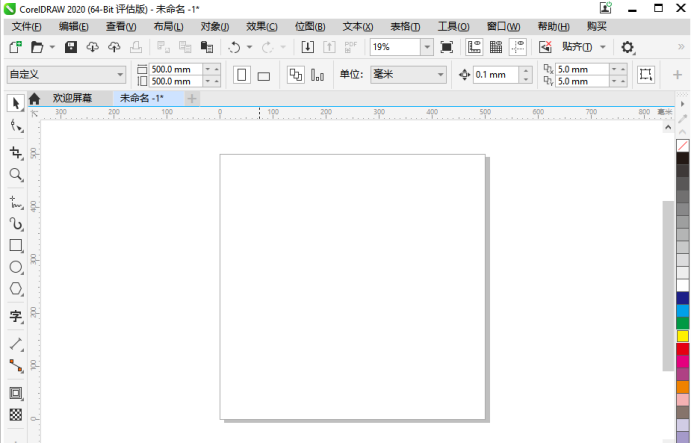
2、接下来,我们找到左侧【工具栏】中的【文本工具】。如图所示。
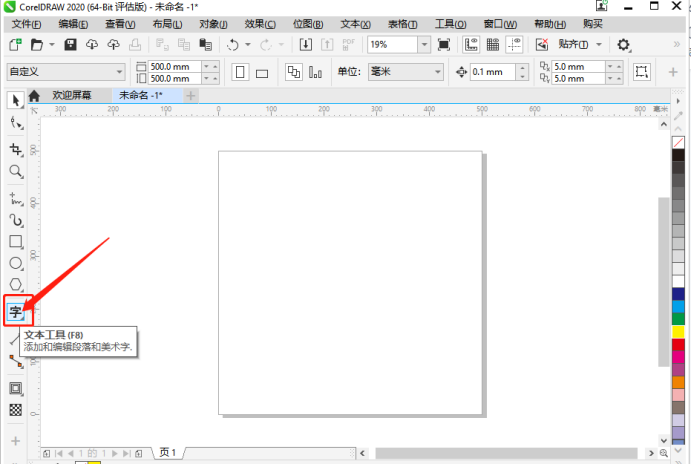
3、接着,我们在空白处打上输入文字;这里我输入为【我爱北京】。如图所示。
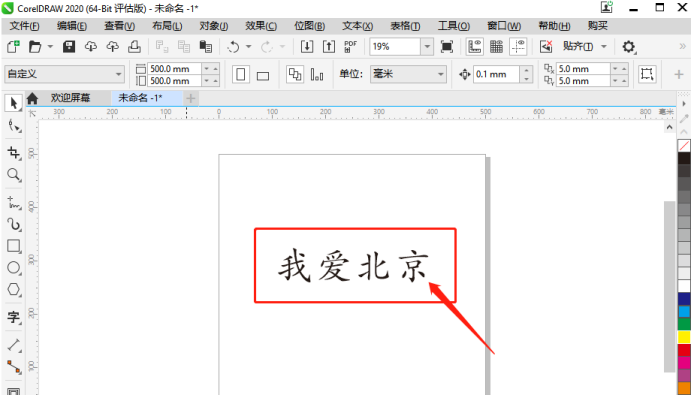
4、紧接着,我们用【选择工具】选中文字。如图所示。
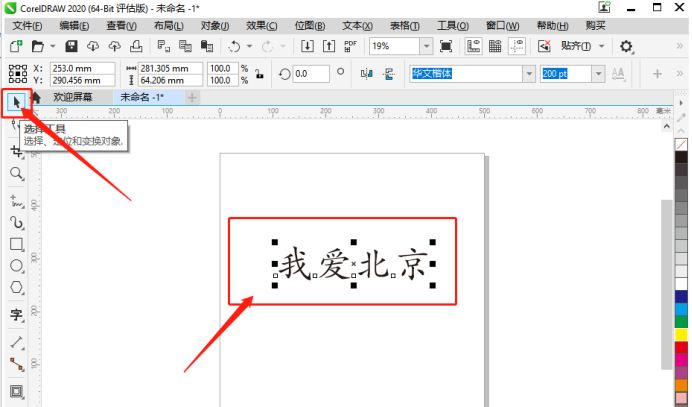
5、下面,我们同时按住键盘的【Ctrl+Q】即可把文字转曲,当文字周围出现小方框就是转曲成功了。CDR画的图形转曲也是用这种方法哦!
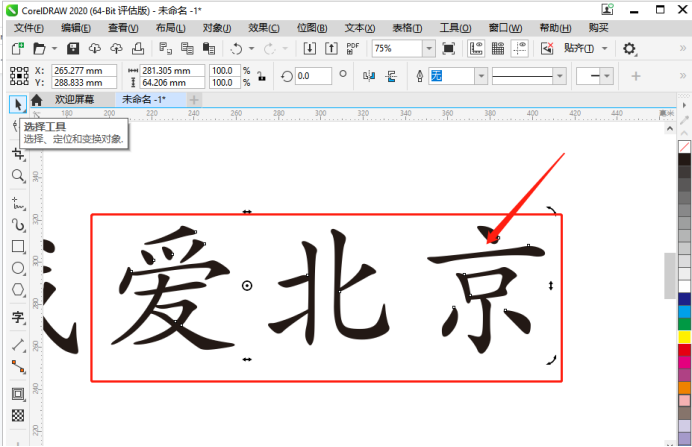
以上就是关于cdr转曲快捷键的使用方法了,你们学会了吗?转曲是一种保护我们作品的好方法。不过,大家一定要习惯转曲的功能,这有助于提高我们的工作效率。好了,我们今天的课程到这里就结束了,感兴趣的同学可以在课下多加练习哦!再见!
本篇文章使用以下硬件型号:联想小新Air15;系统版本:win10;软件版本:CorelDRAW 2020。





















